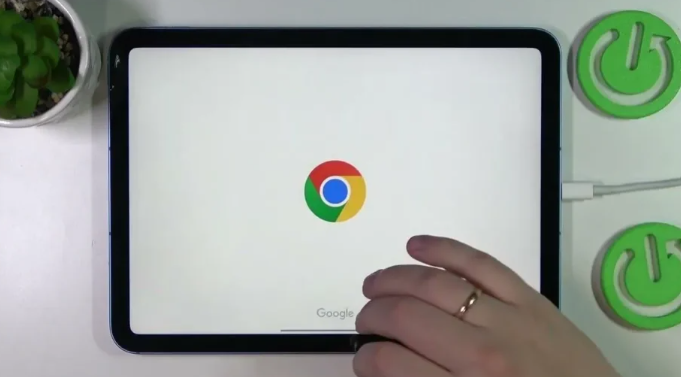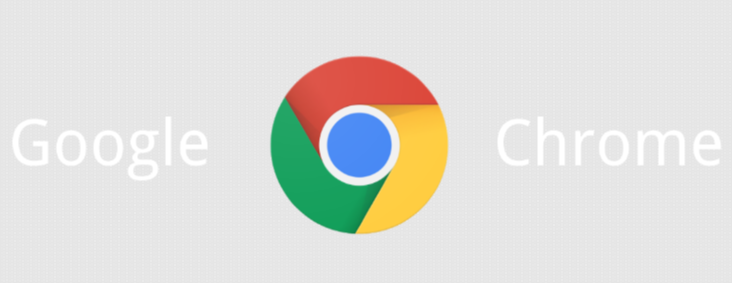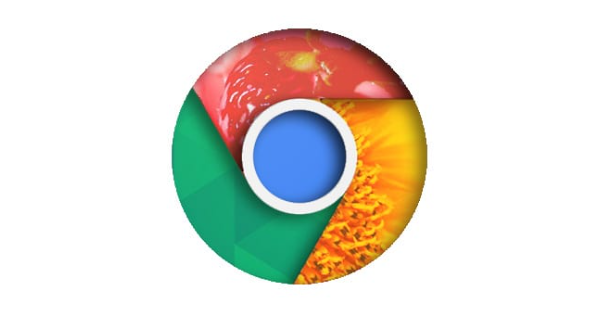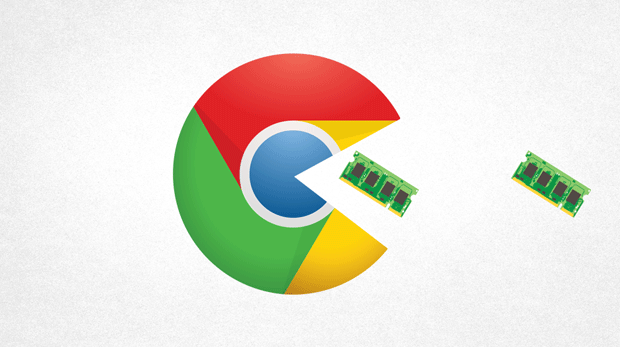在Windows系统中,Chrome的崩溃日志通常存储在“C:\Users\[用户名]\AppData\Local\Google\Chrome\User Data\Default”目录下的“chrome_debug.log”文件中。你可以通过在资源管理器的搜索栏中输入该路径来快速找到它。用文本编辑器打开这个文件,你会看到其中记录了Chrome运行时的各种信息,包括崩溃发生的时间、错误代码、调用栈等。例如,“[时间戳] [错误级别] [错误消息]”。重点关注错误消息部分,它能提示可能导致崩溃的原因,如插件冲突、内存不足等。
某些特定的错误代码有固定的含义。比如“EXCEPTION_ACCESS_VIOLATION”,表示访问冲突,可能是由于软件试图访问未分配给它的内存地址;“STATUS_INVALID_IMAGEHASH”,则可能意味着加载的动态链接库(DLL)文件有问题。了解这些错误代码有助于更精准地定位问题。
如果是插件导致的崩溃,可以尝试禁用最近安装的插件,然后重新启动Chrome,看是否还会崩溃。对于内存不足的情况,关闭一些不必要的后台程序,释放系统资源,再运行Chrome。
除了查看本地日志文件外,还可以利用Chrome内置的功能进行实时监控。在浏览器中按下F12键打开开发者工具,切换到“Network”面板,刷新页面后可以观察到所有网络请求的状态码、文件大小和加载时间等信息。若怀疑网络相关问题引发异常,可在地址栏输入“chrome://net-internals/events”进入专用调试界面,勾选“Enable logging”选项启用详细记录功能,根据需要过滤特定类型的事件进行分析。
当遇到反复出现的崩溃现象时,建议先更新浏览器至最新版本。过时的版本可能存在已知漏洞或兼容性问题。同时检查系统中已安装的扩展程序,逐一禁用测试以排除恶意插件的影响。如果问题依旧存在,可尝试重置浏览器设置为默认状态,这将清除所有自定义配置但保留书签等个人数据。
对于较为复杂的故障场景,可能需要结合系统级日志综合判断。Windows系统的崩溃日志一般位于“C:\Windows\Minidump”文件夹下,文件扩展名为“.dmp”。这些文件是系统蓝屏死机(BSOD)时生成的内存转储文件,需借助WinDbg等专业工具打开分析其中的“Bug Check Code”,帮助确定硬件故障或驱动不兼容等问题。
通过上述步骤逐步排查和调整,大多数Chrome浏览器的崩溃问题都能得到有效解决。关键在于系统性地测试不同环节,精准定位导致问题的关键环节后采取针对性措施修复。